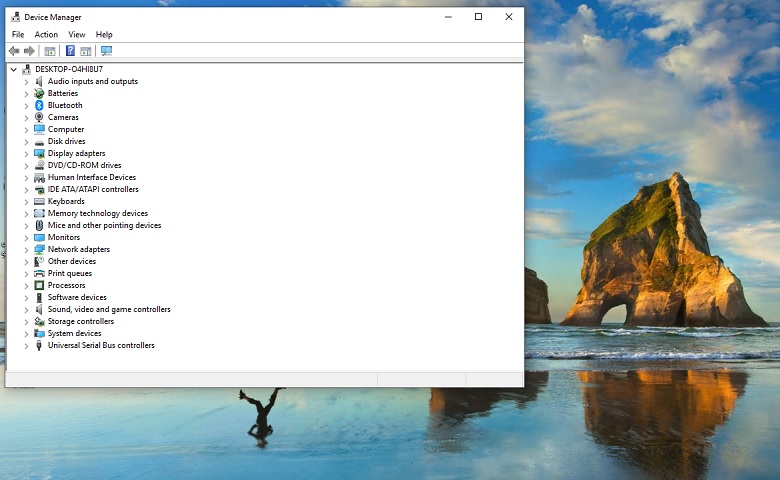
آموزش
آموزش نحوه بروزرسانی درایورها در ویندوز 10
هر سیستم کامپیوتری از قطعات مختلف سخت افزاری تشکیل شده است. هر کدام از این قطعات مطمئنا پس از مدتی نیاز به بهبودهایی در نحوه عملکرد خود پیدا می کنند. این بهبودها از طریق بسته های آپدیت قابل نصب بر روی کامپیوتر اعمال می شود.
شاید بخواهید درایورهای ویندوز خود را بروزرسانی کنید و این کار به صورت خودکار نگیرند در نتیجه باید خودتان دست به بروزرسانی بزنید. دو روش برای بروزرسانی درایورهای ویندوز وجود دارد که این دو روش بسیار ساده هستند. در این مطلب این دو روش بروزرسانی درایورهای ویندوز را در اختیارتان قرار خواهیم داد.
آپدیت درایورها از طریق Device Manager
- ابتدا Device Manager را باز کنید و آن درایوری را که می خواهید آپدیت نمایید پیدا کنید.
- بر روی درایور مورد نظرتان راست کلیک کنید و بر روی گزینه Updates driver کلیک نمایید.
- در نهایت گزینه Search automatically را انتخاب کنید تا در صورت وجود بروزرسانی آن را به صورت خودکار انجام دهد.
- در نهایت اگر بروزرسانی وجود داشت اجازه دهید تا خود ویندوز این بروزرسانی را انجام دهد.
بروزرسانی درایورها در کامیپوترهای شخصی
- ابتدا نسخه آپدیت درایورها را از یک منبع معتبر دانلود نمایید.
- سپس فایل ها را از حالت Zip خارج کنید.
- در مرحله بعد Device Manager را باز کنید و به سراغ درایوری بروید که می خواهید آن را بروزرسانی کنید.
- بر روی آن درایور راست کلیک کنید و بر روی Updates driver کلیک کنید.
- در این مرحله به جای انتخاب Search automatically باید گزینه choose to search your computer for driver software را انتخاب کنید تا بتوانید از درایورهای دانلود شده بهره ببرید.
- در این مرحله باید از میان پوشه های خود پوشه بروزرسانی درایور مورد نظرتان را قبلا دانلود کردید را انتخاب کنید و بر روی Next کلیک نمایید.



